Camadas de padrão
As camadas de padrão contêm uma imagem bitmap de tamanho fixo que se repete em todo o documento. Você pode pintar designs em camadas de padrão em branco ou converter imagens e seleções de pixels em camadas de padrão.
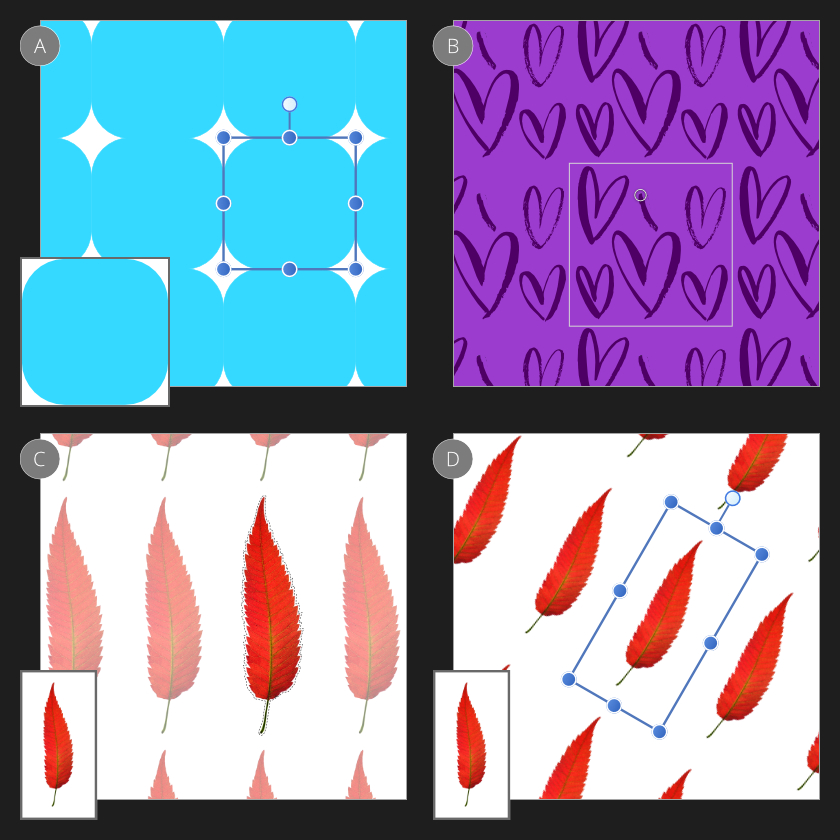
As camadas de padrão contêm uma imagem bitmap de tamanho fixo que se repete em todo o documento. Você pode pintar designs em camadas de padrão em branco ou converter imagens e seleções de pixels em camadas de padrão.
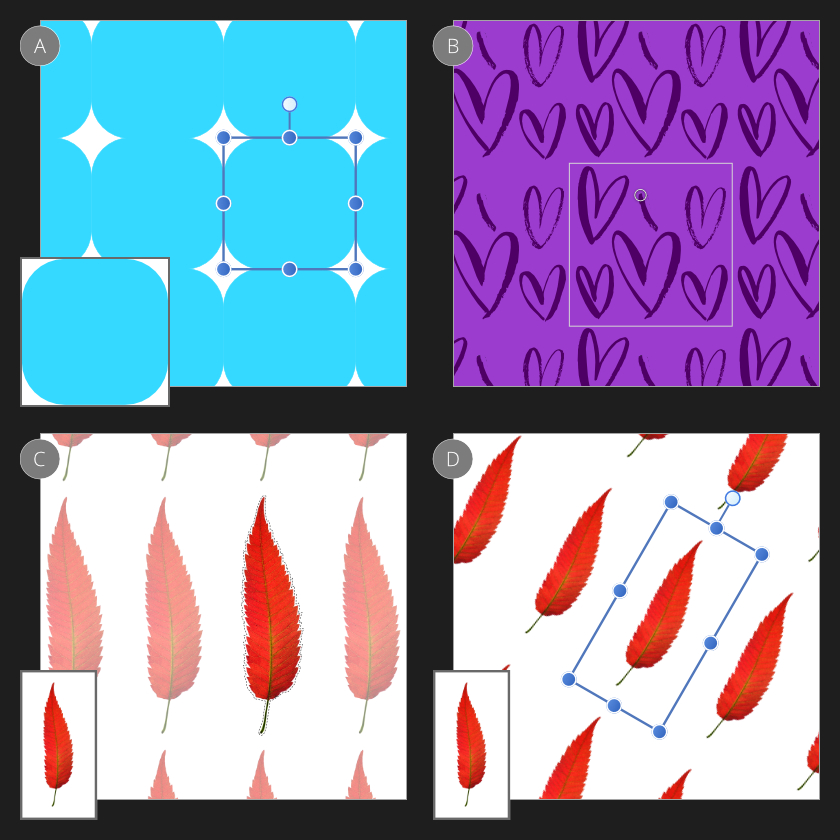
Padrões podem ser espelhados, enquanto filtros também podem ser usados para manipular camadas de padrão.
Depois que um padrão é adicionado ou feito a partir de uma seleção de pixels, uma caixa delimitadora indica a área "real" do padrão, que pode ser transformada ou editada a qualquer momento.
No painel Camadas, toque no botão de adição e selecione Nova camada de padrões no menu pop-up.
Especifique as dimensões da área do padrão que se repetirá na camada do padrão - isso define o dimensionamento do padrão.